ios截图怎么带手机框 苹果手机照片怎么加手机边框步骤
在如今的移动互联网时代,人们对于手机截图和照片的需求越来越高,特别是对于iOS用户来说,如何让截图和照片更具有专业感成为一项必备技能。加上手机框或边框是一种常用的方法,可以让截图和照片更加生动、有趣。接下来我们将介绍如何在苹果手机上进行这一操作,让您的截图和照片更加引人注目。
苹果手机照片怎么加手机边框步骤
具体方法:
1.这些需要借助一个手机app——picsew,我们在App Store中搜索下载到手机中

2.下载安装成功后,我们打开这个app,然后点击选择一张图片,选择调整
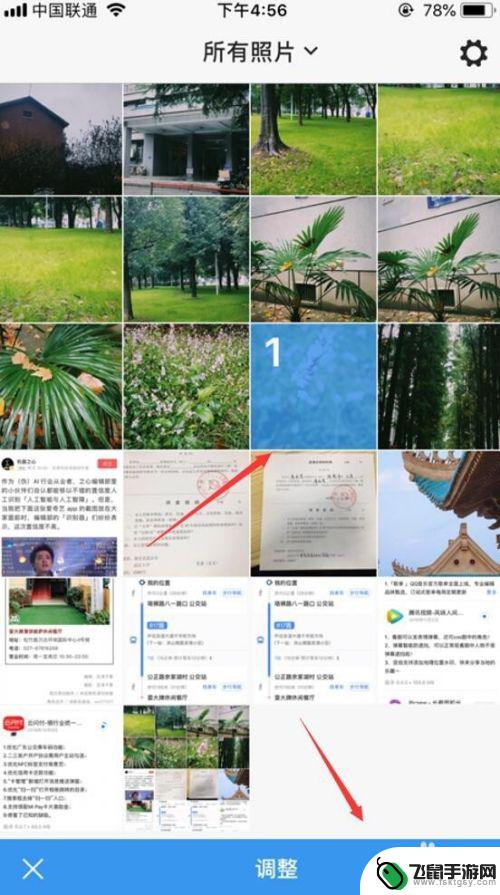
3.如果不需要裁剪的话,我们直接点击页面上方如图所示的工具
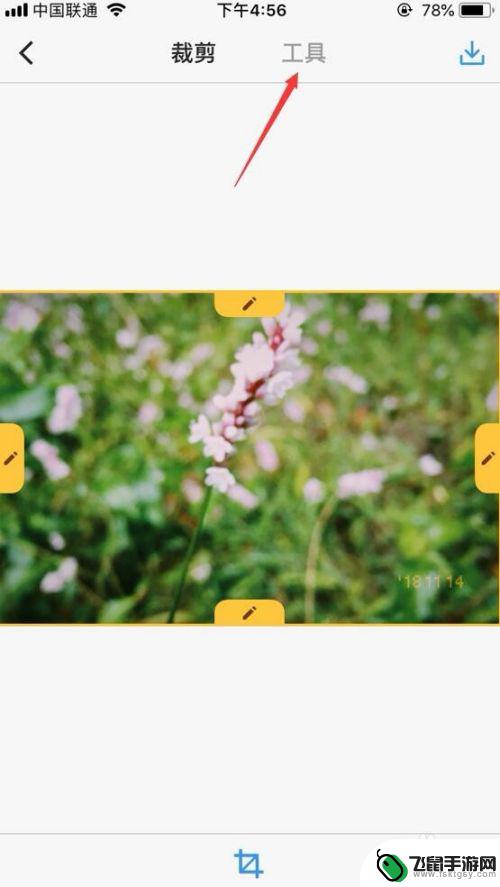
4.点击打开工具页面后,我们点击页面下方如图所示的手机图标

5.点击展开后,点击如图所示的设置图标
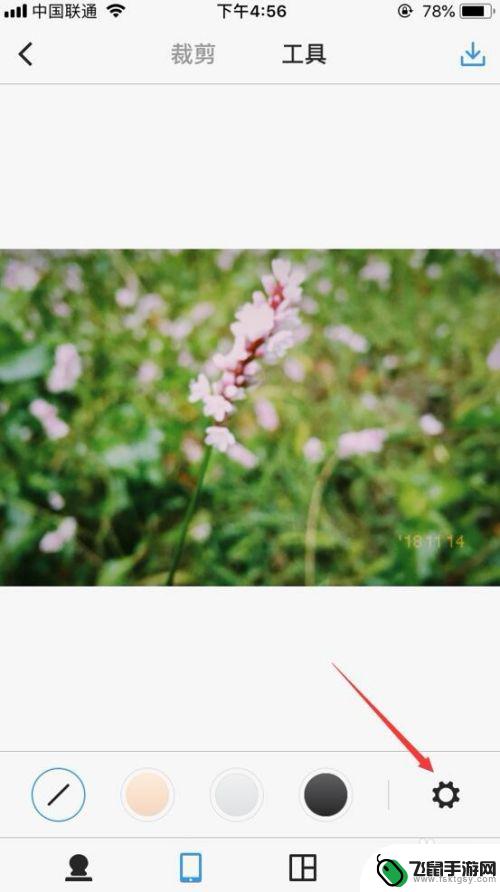
6.然后我们可以看到这里有多个手机边框供我们选择,这里选择iPhone 8

7.然后我们选择一个手机边框的颜色,图片就出现边框了。如果想要截图带边框,我们先截图好后,以上操作完成即可让截图带边框
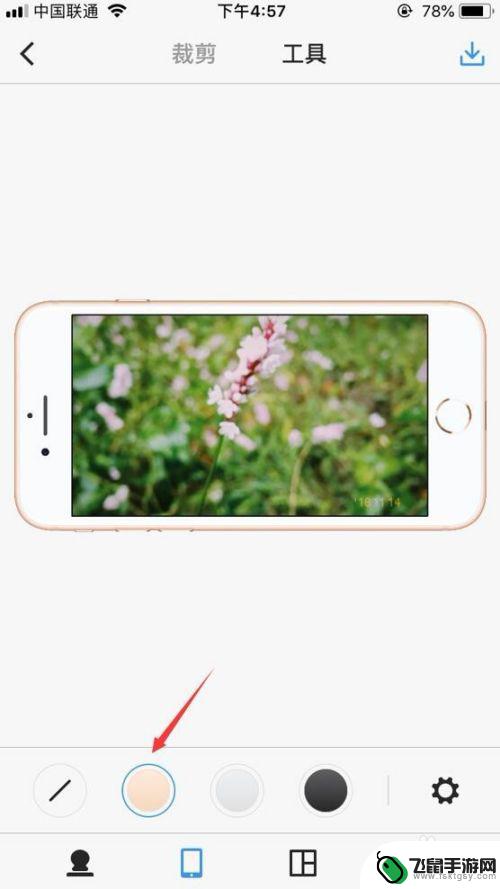
8.这个是iPhone XR的手机边框,其他的ipad iWatch也是可以选择成边框的

以上就是使用手机框进行iOS截图的全部内容,如果你也遇到了同样的情况,请按照小编的方法进行处理,希望对大家有所帮助。
相关教程
-
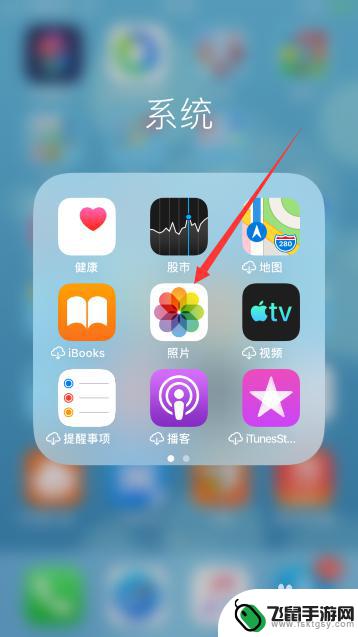 苹果手机图片怎么标记红框 苹果手机ios13如何在图片上添加箭头和矩形框
苹果手机图片怎么标记红框 苹果手机ios13如何在图片上添加箭头和矩形框在日常生活中,我们经常需要在手机上对图片进行标记或编辑,比如在苹果手机上,如何标记红框或添加箭头和矩形框呢?苹果手机的最新系统iOS13为用户提供了更多的编辑功能,让我们可以更...
2024-06-16 17:24
-
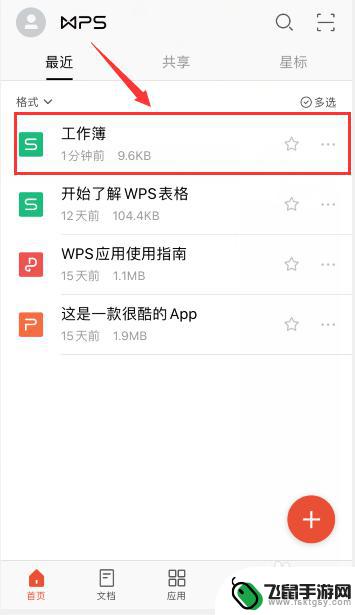 手机wps怎么把文档框框起来 手机wps边框设置教程
手机wps怎么把文档框框起来 手机wps边框设置教程手机WPS是一款功能强大的办公软件,不仅提供了文档编辑、表格制作、演示文稿等多种功能,还可以对文档进行边框设置,想要让文档更加整洁美观吗?那就让我们一起来学习如何在手机WPS中...
2024-04-01 13:24
-
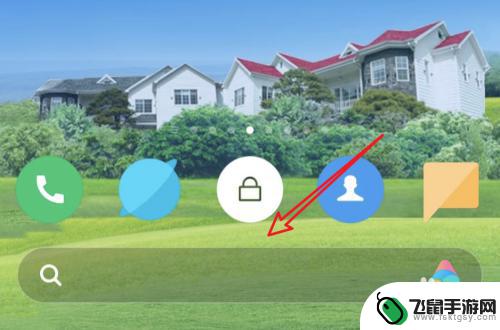 如何清除手机桌面搜索功能 删除手机桌面底部搜索框的步骤
如何清除手机桌面搜索功能 删除手机桌面底部搜索框的步骤当手机桌面上出现了底部搜索框,可能会给用户带来一些不便和困扰,想要清除手机桌面搜索功能的用户可能会感到困惑,不过通过简单的操作步骤,我们可以轻松地删除手机桌面底部搜索框,让手机...
2024-08-15 09:38
-
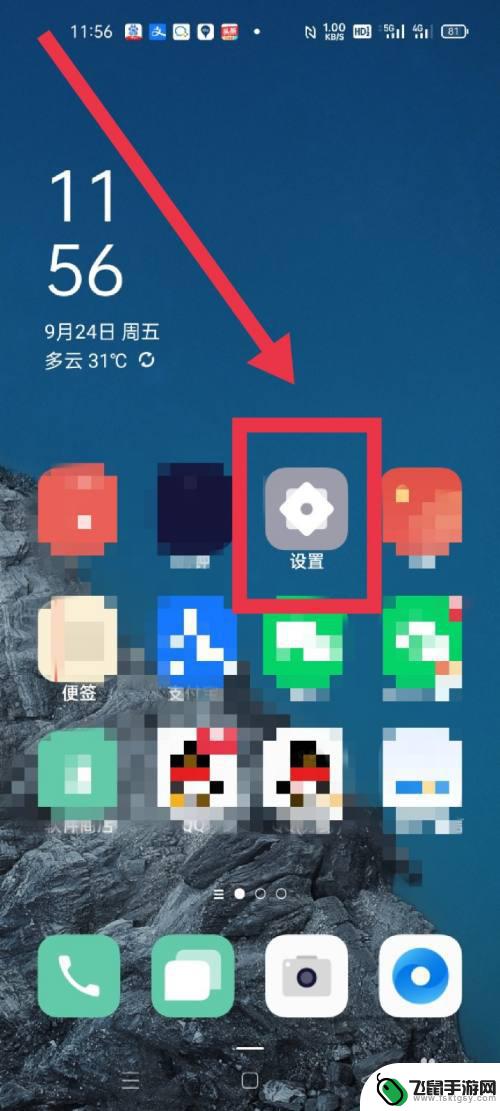 手机截图涂改怎么去掉原图 手机照片编辑保存时怎样自动覆盖原图
手机截图涂改怎么去掉原图 手机照片编辑保存时怎样自动覆盖原图在日常生活中,我们经常会遇到需要对手机截图或照片进行编辑的情况,很多人可能会遇到一个困扰,就是如何去掉原图或者在保存编辑后的照片时自动覆盖原图。这个问题困扰着许多手机用户,因为...
2024-05-15 17:39
-
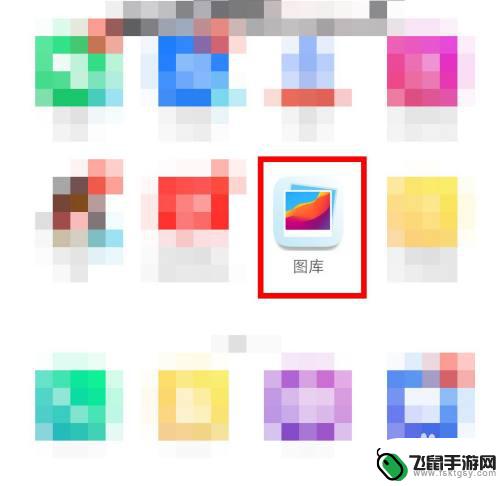 手机截屏如何取消云储存 华为手机如何设置图片自动保存到云空间
手机截屏如何取消云储存 华为手机如何设置图片自动保存到云空间随着手机拍照功能的不断提升,我们拍摄的照片和截屏图片也越来越多,这些照片和截屏图片占用了手机的存储空间,导致手机变得越来越卡顿。为了解决这一问题,许多用户选择将照片和截屏图片保...
2024-07-14 09:14
-
 怎样在手机图片上加上文字 怎样在手机照片上添加文字
怎样在手机图片上加上文字 怎样在手机照片上添加文字在如今社交媒体充斥着各种图片和视频的时代,人们纷纷追求更具创意和个性的图片编辑方式,如何在手机图片上添加文字成为了许多人关注的焦点。通过简单的几个步骤,我们便能轻松在手机照片上...
2024-04-09 17:32
-
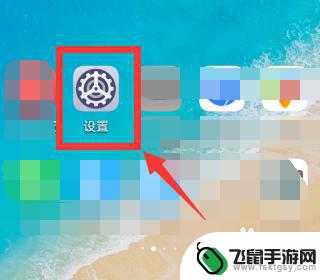 手机出现小方框应怎么消除 华为手机屏幕小方块怎么去掉
手机出现小方框应怎么消除 华为手机屏幕小方块怎么去掉在使用手机的过程中,有时候会突然出现小方框,给我们的使用带来不便,尤其是在华为手机上,屏幕上出现小方块更是令人头疼。要想彻底去掉这些小方块,我们需要一些小技巧和方法来解决。接下...
2024-04-30 08:36
-
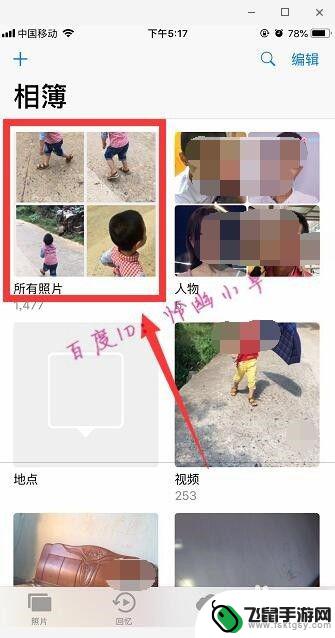 苹果怎么用手机拼图片 苹果手机自带的拼图功能怎么用
苹果怎么用手机拼图片 苹果手机自带的拼图功能怎么用苹果手机自带的拼图功能是一项非常实用的功能,可以帮助用户将多张照片拼接在一起,制作出更加有趣和吸引人的图片,使用这个功能非常简单,只需要打开照片应用,选择需要拼接的照片,然后点...
2024-10-17 11:39
-
 oppo锁屏左下角小方框怎么去掉 oppo手机锁屏左下角方块怎么去掉
oppo锁屏左下角小方框怎么去掉 oppo手机锁屏左下角方块怎么去掉在使用OPPO手机的过程中,有些用户可能会觉得锁屏左下角的小方框有些碍眼,想要将其去掉,去掉这个小方框并不难,只需要进入手机设置,然后找到锁屏和密码设置选项,在其中找到显示锁屏...
2024-02-27 15:40
-
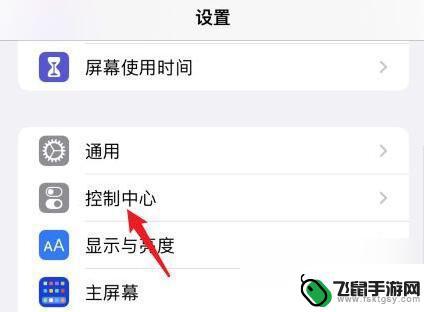 苹果手机的长图怎么截 苹果手机截长图详细步骤
苹果手机的长图怎么截 苹果手机截长图详细步骤苹果手机是许多人心仪的智能手机品牌之一,其功能强大而且操作简单,让用户能够轻松进行各种操作,其中截取长图是许多用户常用的功能之一,可以将整个页面或者长文截取成一张完整的图片。苹...
2024-08-15 15:28
热门教程
MORE+热门软件
MORE+-
 漫熊漫画app官方版
漫熊漫画app官方版
17.72M
-
 flex壁纸安卓新版
flex壁纸安卓新版
13.66MB
-
 菜谱食谱烹饪app
菜谱食谱烹饪app
15.09MB
-
 学而通早教app
学而通早教app
15MB
-
 星星动漫
星星动漫
53.87M
-
 小鸟壁纸安卓版
小鸟壁纸安卓版
19.82MB
-
 恋鹅交友最新版
恋鹅交友最新版
41.77M
-
 365帮帮免费软件
365帮帮免费软件
91.9MB
-
 Zoom5.16app手机安卓版
Zoom5.16app手机安卓版
181.24MB
-
 紫幽阁去更软件app
紫幽阁去更软件app
20.70MB